Папката WinSxS се намира в C: \ Windows \ WinSxS, заема много място и продължава да расте. В тази папка се натрупват ненужни файлове, например стари компоненти на системата и колкото по-дълго имате операционната система, толкова по-голяма е папката WinSxS.
Защо папката WinSxS расте?
Когато инсталирате всички актуализации на системата, старите файлове се заменят с нови и в папката WinSxS за случая на бъгове всички стари версии се запазват.
Файловете от папката на Windows влизат в WinSxS, използвайки твърди връзки, а файловите мениджъри ги приемат за реална сила на звука. Поради това размерът на папката може да не се показва правилно, но всъщност тя обикновено тежи не повече от 15 GB.
Ако обаче искате да почистите вашата система от ненужни файлове, има няколко начина да направите това.
Чисто актуализиране на Windows
В командния ред трябва да въведете cleanmgr, а вградената програма ще покаже колко място можете да освободите. Просто трябва да маркирате “Clean Windows Updates” и щракнете върху OK.
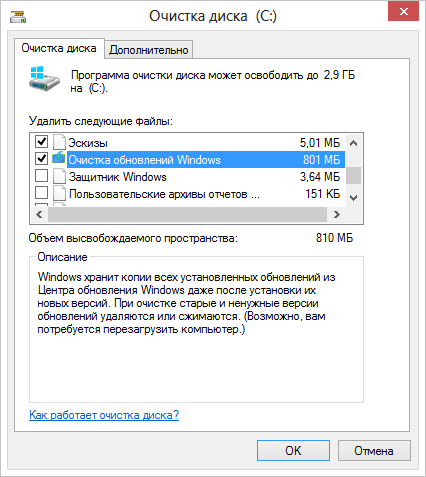
Ако сте използвали една операционна система за няколко години, вероятно ще трябва да освободите няколко гигабайта свободно място.
Следващият път, когато рестартирате, Windows 7 ще измие няколко минути, за да почисти системните файлове, преди да видите отново работния плот. Ако нямате тази опция, вероятно не сте актуализирали Windows за дълго време. Инсталирайте най-новите системни актуализации и ще се появи.
За разлика от седемте, Windows 8 и 8.1 почистват автоматично актуализациите в Scheduler. Windows изчиства папката по график, като използва задачата Microsoft-Windows-Servicing-StartComponentCleanup, която автоматично започва във фонов режим и изтрива компонентите 30 дни след инсталирането на актуализациите.
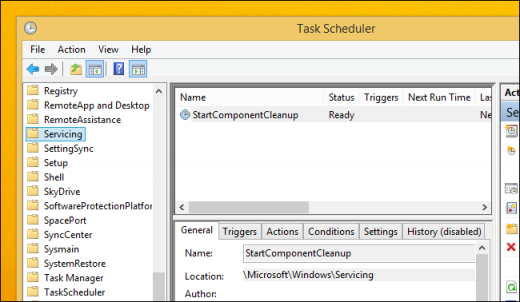
Ако искате да деинсталирате ръчно актуализации, отворете “Почистване на диска”, проверете “Почистване на актуализациите на Windows” и щракнете върху OK.
В Windows 8.1 има още повече възможности за самоизтриване на файлове. Там можете да изтриете всички предишни версии, дори когато не са минали 30 дни от инсталирането на нови. За да направите това, стартирайте командния ред от името на администратора и въведете необходимите команди.
Например, една команда премахва всички версии на актуализациите без 30 дни изчакване:
DISM.exe / онлайн / почистване-изображение / StartComponentCleanup
Другият изтрива файловете, необходими за премахване на сервизните пакети. След като въведете тази команда, няма да можете да премахнете инсталираните сервизни пакети:
DISM.exe / онлайн / Изчистване-Изображение / SPSподдържано
Друга команда ще изтрие всички стари версии на всеки компонент. След това няма да можете да премахнете всички инсталирани сервизни пакети:
DISM.exe / онлайн / почистване-изображение / StartComponentCleanup / ResetBase
Премахване на компонентите при поискване
Съвременните версии на Windows ви позволяват да включите системни компоненти при поискване. Списъкът с функции се намира в прозореца “Компоненти на Windows”, до който можете да получите достъп от контролния панел.
Дори и да не сте инсталирали нито една от тях, т.е. те не са маркирани, компонентите все още се съхраняват на твърдия ви диск в папката WinSxS. Ако искате да ги инсталирате, не е нужно да изтегляте нищо, можете да го направите от папка.
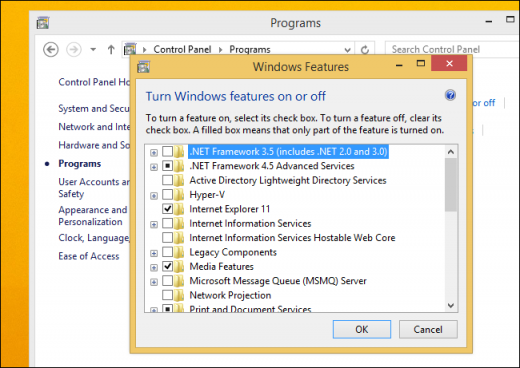
Въпреки това, дори неизползваните компоненти заемат място на твърдия диск и ако сте много важни за свободното пространство, можете да ги изтриете.
Windows 8 добавя нова опция, която ви позволява да изтриете всички тези файлове от WinSxS и ако те внезапно се нуждаят от вас, можете да ги изтеглите от Microsoft.
За да премахнете компоненти, отворете командния ред и изпълнете следната команда:
DISM.exe / онлайн / английски / Get-Features / Формат: таблица
Ще видите различни компоненти и тяхното състояние.
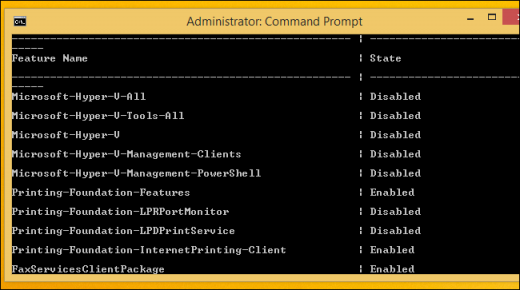
За да изтриете функция от системата, можете да използвате следната команда, замествайки NAME с името на функцията, която искате да изтриете.
DISM.exe / Online / Disable-Feature / featurename: NAME / Премахване
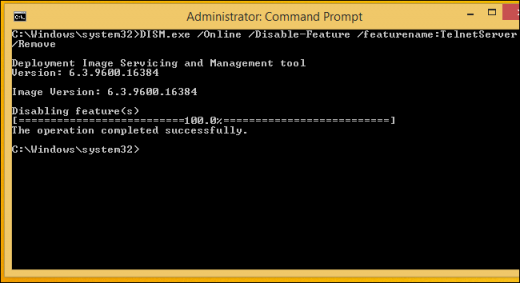
Ако отново изпълнявате командата / GetFeatures, ще видите, че функцията е променила статуса на: “Disabled with Payload Removed” вместо просто “Disabled”.
